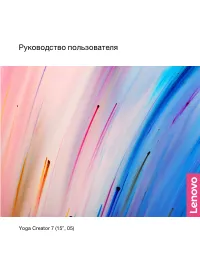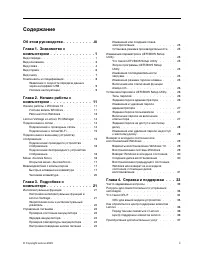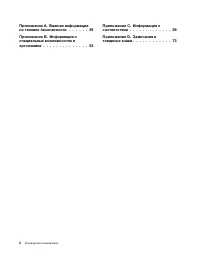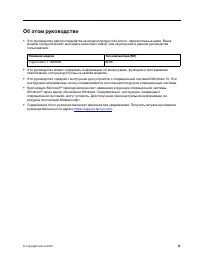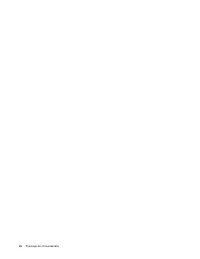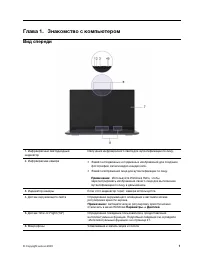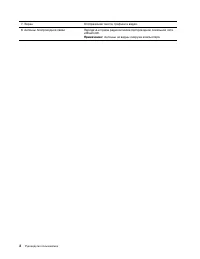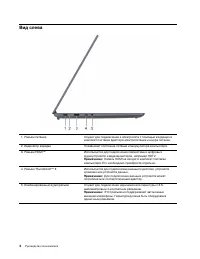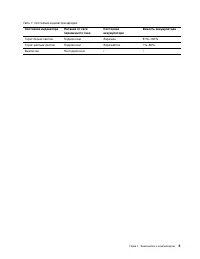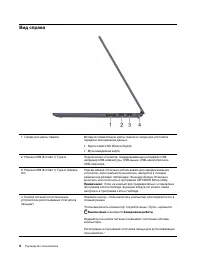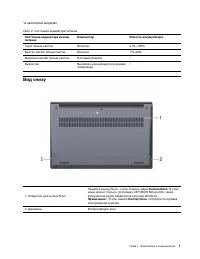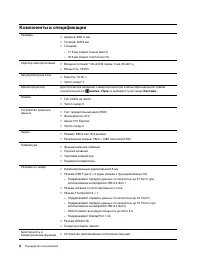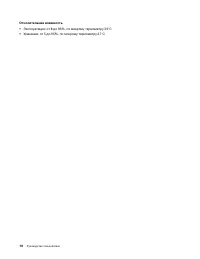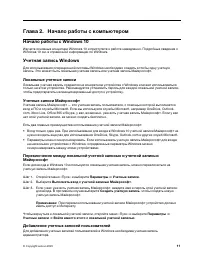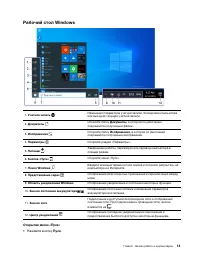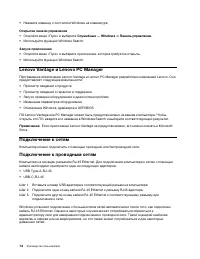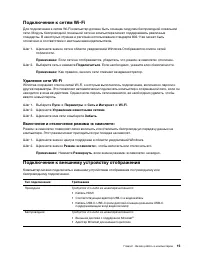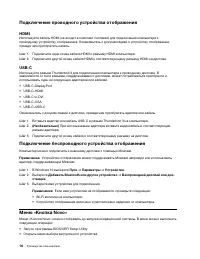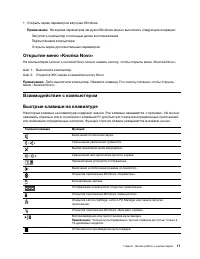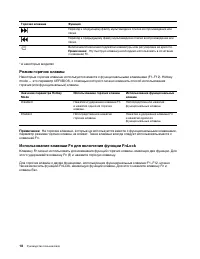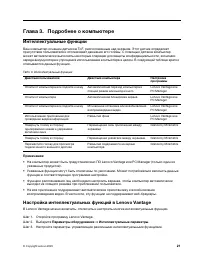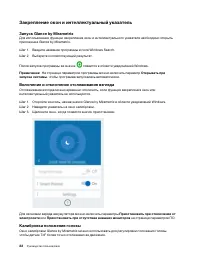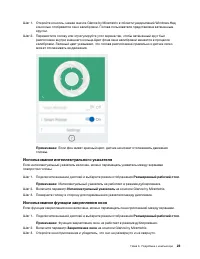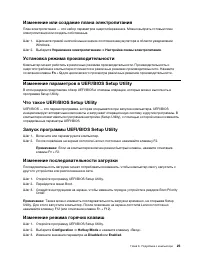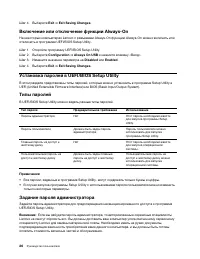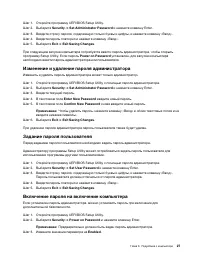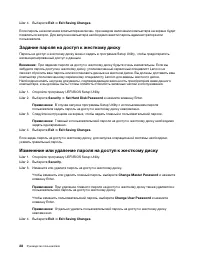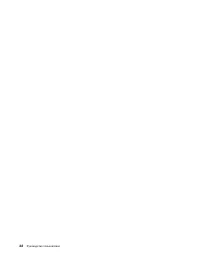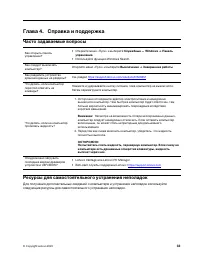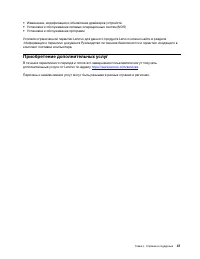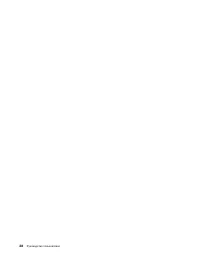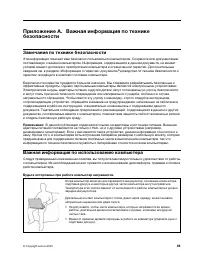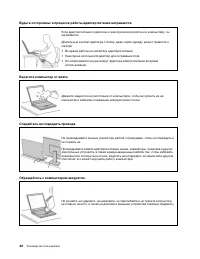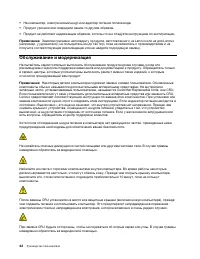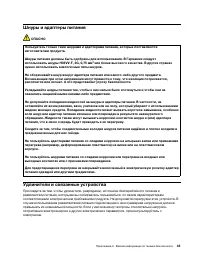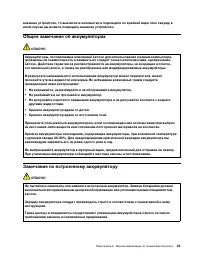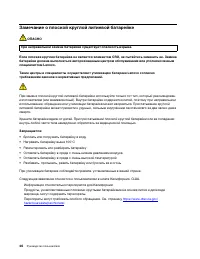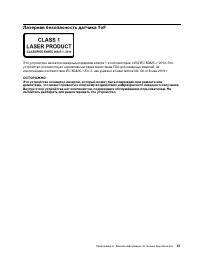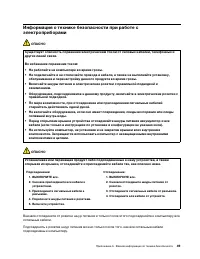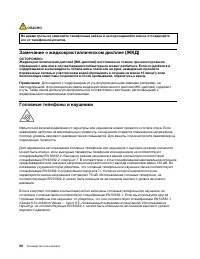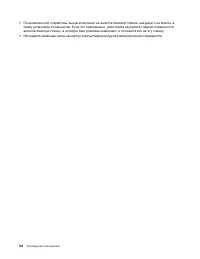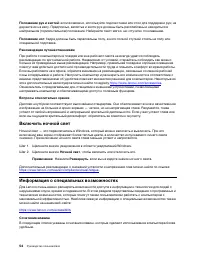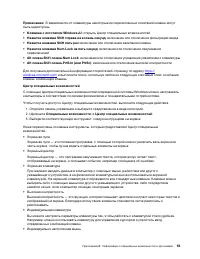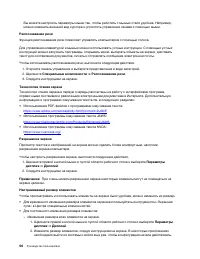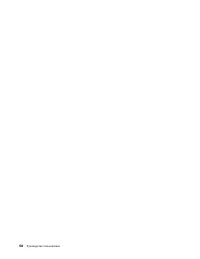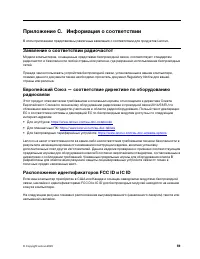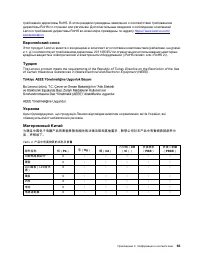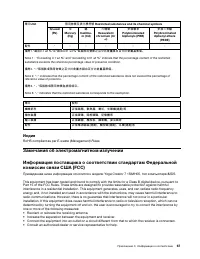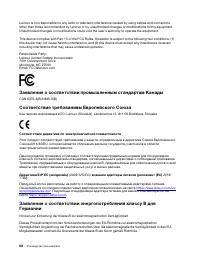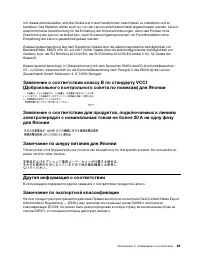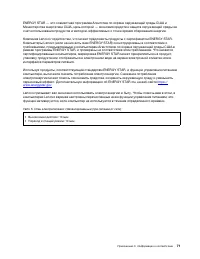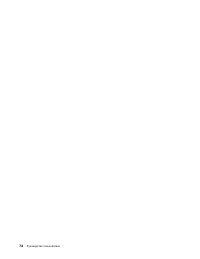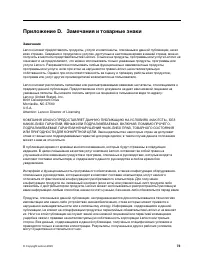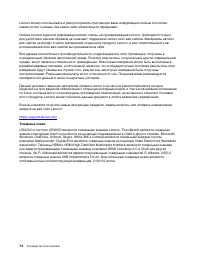Ноутбуки Lenovo Yoga Creator 7 15IMH05 - инструкция пользователя по применению, эксплуатации и установке на русском языке. Мы надеемся, она поможет вам решить возникшие у вас вопросы при эксплуатации техники.
Если остались вопросы, задайте их в комментариях после инструкции.
"Загружаем инструкцию", означает, что нужно подождать пока файл загрузится и можно будет его читать онлайн. Некоторые инструкции очень большие и время их появления зависит от вашей скорости интернета.
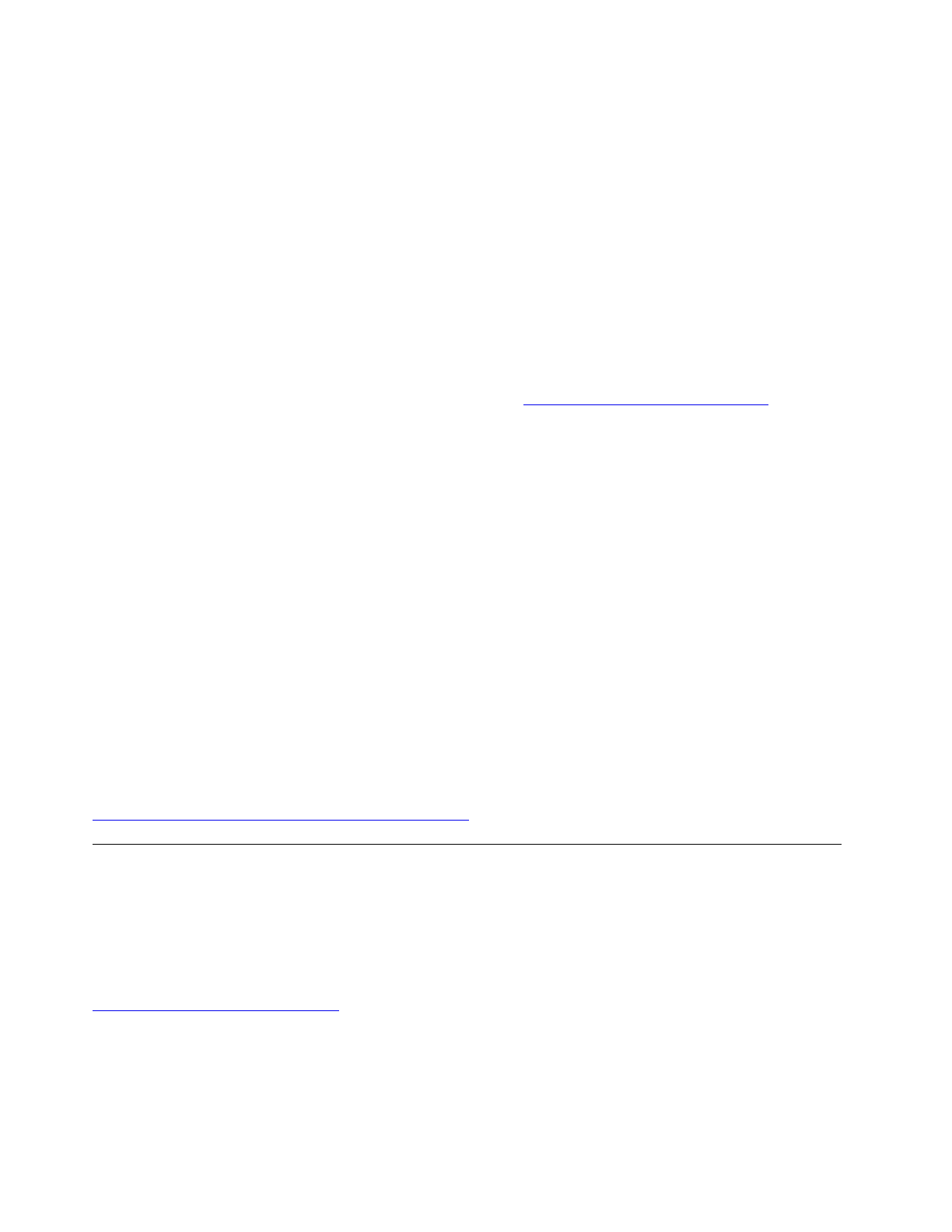
Положение рук и кистей
: если возможно, используйте подлокотники или стол для поддержки рук; не
держите их на весу. Предплечья, запястья и кисти рук должны быть расслаблены и находиться в
нейтральном (горизонтальном) положении. Набирайте текст мягко, не «стучите» по клавишам.
Положение ног
: бедра должны быть параллельны полу, а ноги полной ступней стоять на полу или
специальной подставке.
Рекомендации путешественникам
При работе с компьютером в поездке или вне рабочего места не всегда удается соблюдать
рекомендации по эргономичной работе. Независимо от условий, старайтесь соблюдать как можно
больше из приведенных выше рекомендаций. Например, правильная посадка и хорошее освещение
помогут вам добиться достаточной производительности труда и повысить комфорт во время работы.
Если вы работаете не в офисе, обратите внимание на рекомендации, связанные со сменой рабочей
позы и перерывами в работе. Настроить компьютер и расширить его возможности в соответствии с
вашими представлениями об удобстве поможет множество решений для компьютеров. Некоторые из
этих дополнительных аксессуаров можно найти по адресу
https://www.lenovo.com/accessories
Ознакомьтесь с предлагаемыми док-станциями и внешними устройствами, позволяющими
настраивать компьютер и обеспечивающими доступ к полезным функциям.
Вопросы относительно зрения
Дисплеи ноутбуков соответствуют высочайшим стандартам. Они обеспечивают ясное и качественное
изображение на больших и ярких экранах — четкое, но не напрягающее глаза. Разумеется, глаза
устают от любой напряженной и непрерывной зрительной деятельности. Если у вас устают глаза или
если вы ощущаете зрительный дискомфорт, обратитесь за советом к окулисту.
Включить ночной свет
Ночной свет — это переключатель в Windows, который можно включить и выключить. При его
включении ваш экран отображает более теплые цвета, а количество испускаемого синего света
снижено. При включении ночного света глаза меньше устают и напрягаются.
Шаг 1. Щелкните значок уведомления в области уведомлений Windows.
Шаг 2. Щелкните значок
Ночной свет
, чтобы включить или отключить его.
Примечание:
Нажмите
Развернуть
, если вы не видите значок ночного света.
Дополнительные рекомендации о снижении усталости и напряжения глаз можно найти по ссылке:
https://www.lenovo.com/us/en/compliance/visual-fatigue
.
Информация о специальных возможностях
Для Lenovo очень важно расширить возможности доступа к информации и технологии для людей с
нарушениями слуха, зрения и подвижности. В этом разделе представлены сведения о программных и
технических возможностях, которые помогут таким пользователям работать с компьютером с
максимальной эффективностью. Наиболее свежую информацию о специальных возможностях также
можно найти на нашем веб-сайте:
https://www.lenovo.com/accessibility
Сочетания клавиш
В следующем списке указаны сочетания клавиш, которые сделают использование компьютера более
удобным.
54
Руководство пользователя
Содержание
- 3 Содержание
- 4 ii
- 5 Об этом руководстве; iii
- 7 Глава 1. Знакомство с компьютером; Вид спереди
- 9 Вид основания
- 10 Вид слева
- 12 Вид справа
- 13 Вид снизу
- 14 Компоненты и спецификации
- 15 Температура
- 17 Глава 2. Начало работы с компьютером; Начало работы с Windows 10; Локальные учетные записи; Добавление учетных записей пользователей
- 19 Рабочий стол Windows; Открытие меню «Пуск»; Пуск
- 20 Lenovo Vantage и Lenovo PC Manager
- 21 Подключение к сетям Wi-Fi; Включение и отключение режима «в самолете»; Подключение к внешнему устройству отображения
- 22 Подключение проводного устройства отображения; HDMI; Подключение беспроводного устройства отображения
- 23 Открытие меню «Кнопка Novo»
- 24 Режим горячих клавиш; Использование клавиши Fn для включения функции FnLock
- 26 Числовая клавиатура; NumLock
- 27 Глава 3. Подробнее о компьютере; Интеллектуальные функции; Настройка интеллектуальных функций в Lenovo Vantage; Параметры оборудования
- 28 Закрепление окон и интеллектуальный указатель; Запуск Glance by Mirametrix; Открывать при; Включение и отключение отслеживания взгляда; Приостановить при отключении от; Калибровка положения головы
- 29 Использование интеллектуального указателя; Использование функции закрепления окон; Расширенный рабочий стол
- 32 Включение или отключение функции Always-On; Установка паролей в UEFI/BIOS Setup Utility; Задание пароля администратора
- 35 Восстановление системы Windows; Создание точки восстановления системы вручную; Создание точки восстановления
- 36 Восстановление из точки восстановления системы; Возврат Windows в исходное состояние
- 39 Глава 4. Справка и поддержка; Часто задаваемые вопросы; Ресурсы для самостоятельного устранения неполадок
- 41 CRU для вашей модели устройства
- 42 Центр поддержки клиентов Lenovo; Телефоны
- 43 Приобретение дополнительных услуг
- 45 Замечания по технике безопасности; Важная информация по использованию компьютера; Будьте осторожны: при работе компьютер нагревается.
- 46 Будьте осторожны: в процессе работы адаптер питания нагревается.; Берегите компьютер от влаги.
- 47 Носите компьютер осторожно.; Состояния, требующие немедленных действий
- 48 Обслуживание и модернизация
- 49 Шнуры и адаптеры питания; ОПАСНО; Удлинители и связанные устройства
- 50 Электрические вилки и розетки; Заявление в отношении источника питания
- 52 Замечание о плоской круглой литиевой батарейке
- 53 Лазерная безопасность датчика ToF; пытайтесь разбирать или ремонтировать это устройство.
- 54 Тепловыделение и вентиляция
- 56 Замечание о жидкокристаллическом дисплее (ЖКД)
- 57 Замечание об опасности удушения; Замечания по пластиковым пакетам; Замечание по стеклянным компонентам
- 59 Эргономичность работы; Общая посадка
- 60 Включить ночной свет; Информация о специальных возможностях
- 63 Стандартные разъемы
- 65 Приложение C. Информация о соответствии; Заявление о соответствии радиочастот; Расположение идентификаторов FCC ID и IC ID
- 67 Информация об экологической безопасности стран и регионов
- 68 Информация о WEEE для Венгрии; Заявление об утилизации для Японии; Collecting and recycling a disused Lenovo computer or monitor
- 69 Информация по утилизации для Бразилии; Информация об утилизации аккумуляторов для Европейского союза
- 70 Утилизация аккумуляторов из продуктов Lenovo; Информация об утилизации для материкового Китая
- 71 Европейский союз; Турция; Украина
- 74 Соответствие директиве по электромагнитной совместимости
- 76 Звуковое уведомление для Бразилии
- 79 Приложение D. Замечания и товарные знаки; Замечания
- 80 Товарные знаки